KVM 介绍(3):I/O 全虚拟化和准虚拟化 [KVM I/O QEMU Full-Virtualizaiton Para-virtualization]
时间:2016-11-27 02:53 来源:linux.it.net.cn 作者:IT
在 QEMU/KVM 中,客户机可以使用的设备大致可分为三类:
1. 模拟设备:完全由 QEMU 纯软件模拟的设备。
2. Virtio 设备:实现 VIRTIO API 的半虚拟化设备。
3. PCI 设备直接分配 (PCI device assignment) 。
1. 全虚拟化 I/O 设备
KVM 在 IO 虚拟化方面,传统或者默认的方式是使用 QEMU 纯软件的方式来模拟 I/O 设备,包括键盘、鼠标、显示器,硬盘 和 网卡 等。模拟设备可能会使用物理的设备,或者使用纯软件来模拟。模拟设备只存在于软件中。
1.1 原理
 过程:
过程:
-
客户机的设备驱动程序发起 I/O 请求操作请求
-
KVM 模块中的 I/O 操作捕获代码拦截这次 I/O 请求
-
经过处理后将本次 I/O 请求的信息放到 I/O 共享页 (sharing page),并通知用户空间的 QEMU 程序。
-
QEMU 程序获得 I/O 操作的具体信息之后,交由硬件模拟代码来模拟出本次 I/O 操作。
-
完成之后,QEMU 将结果放回 I/O 共享页,并通知 KMV 模块中的 I/O 操作捕获代码。
-
KVM 模块的捕获代码读取 I/O 共享页中的操作结果,并把结果放回客户机。
注意:当客户机通过DMA (Direct Memory Access)访问大块I/O时,QEMU 模拟程序将不会把结果放进共享页中,而是通过内存映射的方式将结果直接写到客户机的内存中共,然后通知KVM模块告诉客户机DMA操作已经完成。
这种方式的优点是可以模拟出各种各样的硬件设备;其缺点是每次 I/O 操作的路径比较长,需要多次上下文切换,也需要多次数据复制,所以性能较差。
1.2 QEMU 模拟网卡的实现
Qemu 纯软件的方式来模拟I/O设备,其中包括经常使用的网卡设备。Guest OS启动命令中没有传入的网络配置时,QEMU默认分配 rtl8139 类型的虚拟网卡类型,使用的是默认用户配置模式,这时候由于没有具体的网络模式的配置,Guest的网络功能是有限的。 全虚拟化情况下,KVM虚机可以选择的网络模式包括:
-
默认用户模式(User);
-
基于网桥(Bridge)的模式;
-
基于NAT(Network Address Translation)的模式;
分别使用的 qemu-kvm 参数为:
-
-net user[,vlan=n]:使用用户模式网络堆栈,这样就不需要管理员权限来运行.如果没有指 定-net选项,这将是默认的情况.-net tap[,vlan=n][,fd=h]
-
-net nic[,vlan=n][,macaddr=addr]:创建一个新的网卡并与VLAN n(在默认的情况下n=0)进行连接。作为可选项的项目,MAC地址可以进行改变.如果 没有指定-net选项,则会创建一个单一的NIC.
-
-net tap[,vlan=n][,fd=h][,ifname=name][,script=file]:将TAP网络接口 name 与 VLAN n 进行连接,并使用网络配置脚本文件进行 配置。默认的网络配置脚本为/etc/qemu-ifup。如果没有指定name,OS 将会自动指定一个。fd=h可以用来指定一个已经打开的TAP主机接口的句柄。
网桥模式是目前比较简单,也是用的比较多的模式,下图是网桥模式下的 VM的收发包的流程。
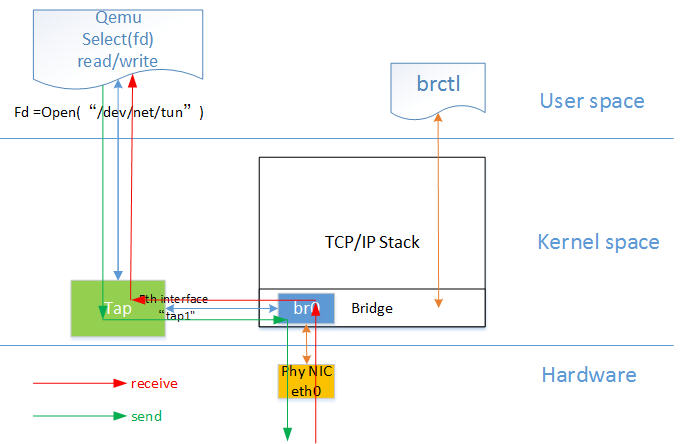
如图中所示,红色箭头表示数据报文的入方向,步骤:
-
网络数据从 Host 上的物理网卡接收,到达网桥;
-
由于 eth0 与 tap1 均加入网桥中,根据二层转发原则,br0 将数据从 tap1 口转发出去,即数据由 Tap设备接收;
-
Tap 设备通知对应的 fd 数据可读;
-
fd 的读动作通过 tap 设备的字符设备驱动将数据拷贝到用户空间,完成数据报文的前端接收。
(引用自 http://luoye.me/2014/07/17/netdev-virtual-1/)
1.3 RedHat Linux 6 中提供的模拟设备
-
模拟显卡:提供2块模拟显卡。
-
系统组件:
-
ntel i440FX host PCI bridge
-
PIIX3 PCI to ISA bridge
-
PS/2 mouse and keyboard
-
EvTouch USB Graphics Tablet
-
PCI UHCI USB controller and a virtualized USB hub
-
Emulated serial ports
-
EHCI controller, virtualized USB storage and a USB mouse
-
模拟的声卡:intel-hda
-
模拟网卡:e1000,模拟 Intel E1000 网卡;rtl8139,模拟 RealTeck 8139 网卡。
-
模拟存储卡:两块模拟 PCI IDE 接口卡。KVM 限制每个虚拟机最多只能有4块虚拟存储卡。还有模拟软驱。
注意:RedHat Linux KVM 不支持 SCSI 模拟。
在不显式指定使用其它类型设备的情况下,KVM 虚机将使用这些默认的虚拟设备。比如上面描述的默认情况下 KVM 虚机默认使用rtl8139网卡。比如,在 RedHat Linxu 6.5 主机上启动KVM RedHat Linux 6.4 虚机后,登录虚机,查看 pci 设备,可以看到这些模拟设备:
 当使用 “-net nic,model=e1000” 指定网卡model 为 e1000 时,
当使用 “-net nic,model=e1000” 指定网卡model 为 e1000 时,

1.4 qemu-kvm 关于磁盘设备和网络的主要选项
类型
选项
磁盘设备(软盘、硬盘、CDROM等)
-drive option[,option[,option[,...]]]:定义一个硬盘设备;可用子选项有很多。
file=/path/to/somefile:硬件映像文件路径;
if=interface:指定硬盘设备所连接的接口类型,即控制器类型,如ide、scsi、sd、mtd、floppy、pflash及virtio等;
index=index:设定同一种控制器类型中不同设备的索引号,即标识号;
media=media:定义介质类型为硬盘(disk)还是光盘(cdrom);
format=format:指定映像文件的格式,具体格式可参见qemu-img命令;
-boot [order=drives][,once=drives][,menu=on|off]:定义启动设备的引导次序,每种设备使用一个字符表示;不同的架构所支持的设备及其表示字符不尽相同,在x86 PC架构上,a、b表示软驱、c表示第一块硬盘,d表示第一个光驱设备,n-p表示网络适配器;默认为硬盘设备(-boot order=dc,once=d)
网络
-net nic[,vlan=n][,macaddr=mac][,model=type][,name=name][,addr=addr][,vectors=v]:创建一个新的网卡设备并连接至vlan n中;PC架构上默认的NIC为e1000,macaddr用于为其指定MAC地址,name用于指定一个在监控时显示的网上设备名称;emu可以模拟多个类型的网卡设备;可以使用“qemu-kvm -net nic,model=?”来获取当前平台支持的类型;
-net tap[,vlan=n][,name=name][,fd=h][,ifname=name][,script=file][,downscript=dfile]:通过物理机的TAP网络接口连接至vlan n中,使用script=file指定的脚本(默认为/etc/qemu-ifup)来配置当前网络接口,并使用downscript=file指定的脚本(默认为/etc/qemu-ifdown)来撤消接口配置;使用script=no和downscript=no可分别用来禁止执行脚本;
-net user[,option][,option][,...]:在用户模式配置网络栈,其不依赖于管理权限;有效选项有:
vlan=n:连接至vlan n,默认n=0;
name=name:指定接口的显示名称,常用于监控模式中;
net=addr[/mask]:设定GuestOS可见的IP网络,掩码可选,默认为10.0.2.0/8;
host=addr:指定GuestOS中看到的物理机的IP地址,默认为指定网络中的第二个,即x.x.x.2;
dhcpstart=addr:指定DHCP服务地址池中16个地址的起始IP,默认为第16个至第31个,即x.x.x.16-x.x.x.31;
dns=addr:指定GuestOS可见的dns服务器地址;默认为GuestOS网络中的第三个地址,即x.x.x.3;
tftp=dir:激活内置的tftp服务器,并使用指定的dir作为tftp服务器的默认根目录;
bootfile=file:BOOTP文件名称,用于实现网络引导GuestOS;如:qemu -hda linux.img -boot n -net user,tftp=/tftpserver/pub,bootfile=/pxelinux.0
对于网卡来说,你可以使用 modle 参数指定虚拟网络的类型。 RedHat Linux 6 所支持的虚拟网络类型有:
[root@rh65 isoimages]# kvm -net nic,model=?
qemu: Supported NIC models: ne2k_pci,i82551,i82557b,i82559er,rtl8139,e1000,pcnet,virtio
2. 准虚拟化 (Para-virtualizaiton) I/O 驱动 virtio
在 KVM 中可以使用准虚拟化驱动来提供客户机的I/O 性能。目前 KVM 采用的的是 virtio 这个 Linux 上的设备驱动标准框架,它提供了一种 Host 与 Guest 交互的 IO 框架。
2.1 virtio 的架构
KVM/QEMU 的 vitio 实现采用在 Guest OS 内核中安装前端驱动 (Front-end driver)和在 QEMU 中实现后端驱动(Back-end)的方式。前后端驱动通过 vring 直接通信,这就绕过了经过 KVM 内核模块的过程,达到提高 I/O 性能的目的。
 纯软件模拟的设备和 Virtio 设备的区别:virtio 省去了纯模拟模式下的异常捕获环节,Guest OS 可以和 QEMU 的 I/O 模块直接通信。
纯软件模拟的设备和 Virtio 设备的区别:virtio 省去了纯模拟模式下的异常捕获环节,Guest OS 可以和 QEMU 的 I/O 模块直接通信。
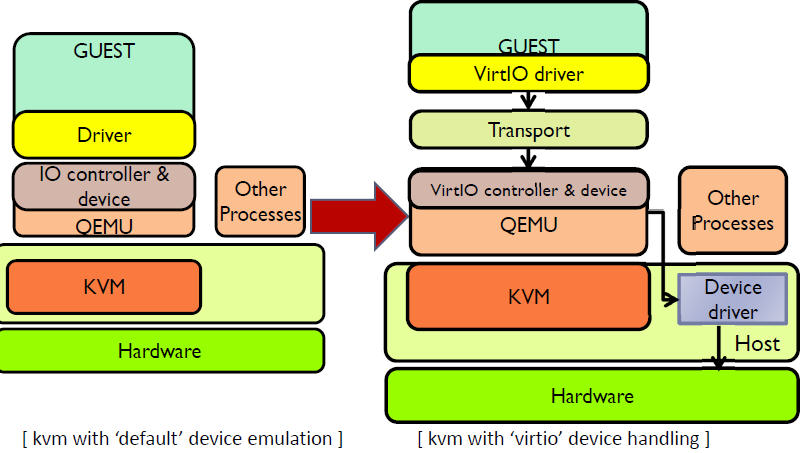 使用 Virtio 的完整虚机 I/O流程:
使用 Virtio 的完整虚机 I/O流程:
 Host 数据发到 Guest:
1. KVM 通过中断的方式通知 QEMU 去获取数据,放到 virtio queue 中
2. KVM 再通知 Guest 去 virtio queue 中取数据。
Host 数据发到 Guest:
1. KVM 通过中断的方式通知 QEMU 去获取数据,放到 virtio queue 中
2. KVM 再通知 Guest 去 virtio queue 中取数据。
2.2 Virtio 在 Linux 中的实现
Virtio 是在半虚拟化管理程序中的一组通用模拟设备的抽象。这种设计允许管理程序通过一个应用编程接口 (API)对外提供一组通用模拟设备。通过使用半虚拟化管理程序,客户机实现一套通用的接口,来配合后面的一套后端设备模拟。后端驱动不必是通用的,只要它们实现了前端所需的行为。因此,Virtio 是一个在 Hypervisor 之上的抽象API接口,让客户机知道自己运行在虚拟化环境中,进而根据 virtio 标准与 Hypervisor 协作,从而客户机达到更好的性能。
-
前端驱动:客户机中安装的驱动程序模块
-
后端驱动:在 QEMU 中实现,调用主机上的物理设备,或者完全由软件实现。
-
virtio 层:虚拟队列接口,从概念上连接前端驱动和后端驱动。驱动可以根据需要使用不同数目的队列。比如 virtio-net 使用两个队列,virtio-block只使用一个队列。该队列是虚拟的,实际上是使用 virtio-ring 来实现的。
-
virtio-ring:实现虚拟队列的环形缓冲区
 Linux 内核中实现的五个前端驱动程序:
Linux 内核中实现的五个前端驱动程序:
-
块设备(如磁盘)
-
网络设备
-
PCI 设备
-
气球驱动程序(动态管理客户机内存使用情况)
-
控制台驱动程序
Guest OS 中,在不使用 virtio 设备的时候,这些驱动不会被加载。只有在使用某个 virtio 设备的时候,对应的驱动才会被加载。每个前端驱动器具有在管理程序中的相应的后端的驱动程序。
以 virtio-net 为例,解释其原理:
(1)virtio-net 的原理:

它使得:
-
多个虚机共享主机网卡 eth0
-
QEMU 使用标准的 tun/tap 将虚机的网络桥接到主机网卡上
-
每个虚机看起来有一个直接连接到主机PCI总线上的私有 virtio 网络设备
-
需要在虚机里面安装 virtio驱动
(2)virtio-net 的流程:
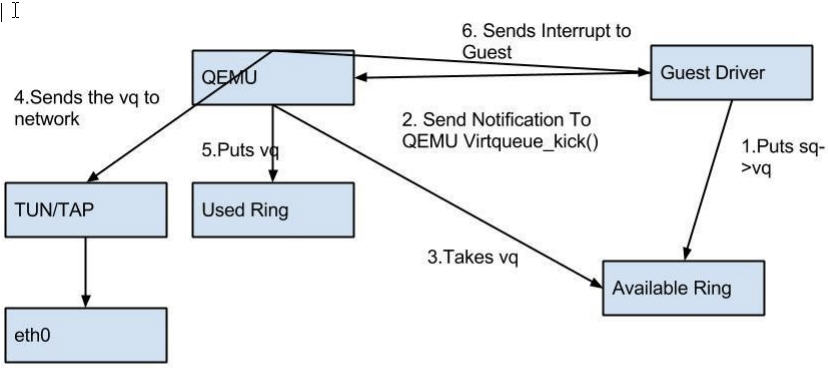
总结 Virtio 的优缺点:
-
优点:更高的IO性能,几乎可以和原生系统差不多。
-
缺点:客户机必须安装特定的 virtio 驱动。一些老的 Linux 还没有驱动支持,一些 Windows 需要安装特定的驱动。不过,较新的和主流的OS都有驱动可以下载了。Linux 2.6.24+ 都默认支持 virtio。可以使用 lsmod | grep virtio 查看是否已经加载。
2.3 使用 virtio 设备 (以 virtio-net 为例)
使用 virtio 类型的设备比较简单。较新的 Linux 版本上都已经安装好了 virtio 驱动,而 Windows 的驱动需要自己下载安装。
(1)检查主机上是否支持 virtio 类型的网卡设备
[root@rh65 isoimages]# kvm -net nic,model=?
qemu: Supported NIC models: ne2k_pci,i82551,i82557b,i82559er,rtl8139,e1000,pcnet,virtio
(2)指定网卡设备model 为 virtio,启动虚机

(3)通过 vncviewer 登录虚机,能看到被加载了的 virtio-net 需要的内核模块

(4)查看 pci 设备
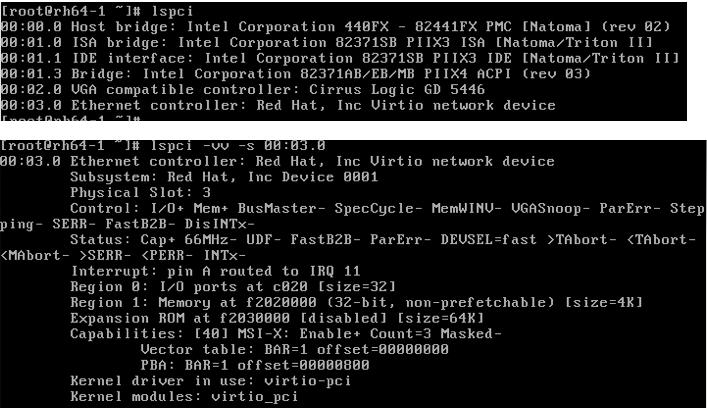
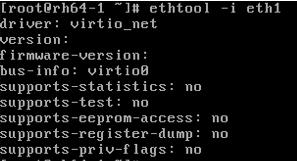
其它 virtio 类型的设备的使用方式类似 virtio-net。
2.4 vhost-net (kernel-level virtio server)
前面提到 virtio 在宿主机中的后端处理程序(backend)一般是由用户空间的QEMU提供的,然而如果对于网络 I/O 请求的后端处理能够在在内核空间来完成,则效率会更高,会提高网络吞吐量和减少网络延迟。在比较新的内核中有一个叫做 “vhost-net” 的驱动模块,它是作为一个内核级别的后端处理程序,将virtio-net的后端处理任务放到内核空间中执行,减少内核空间到用户空间的切换,从而提高效率。
根据 KVM 官网的这篇文章,vhost-net 能提供更低的延迟(latency)(比 e1000 虚拟网卡低 10%),和更高的吞吐量(throughput)(8倍于普通 virtio,大概 7~8 Gigabits/sec )。
vhost-net 与 virtio-net 的比较:
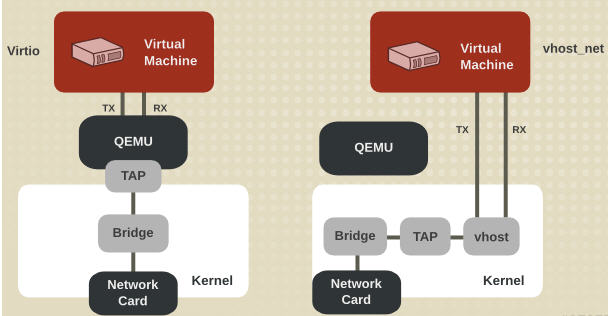
vhost-net 的要求:
-
qemu-kvm-0.13.0 或者以上
-
主机内核中设置 CONFIG_VHOST_NET=y 和在虚机操作系统内核中设置 CONFIG_PCI_MSI=y (Red Hat Enterprise Linux 6.1 开始支持该特性)
-
在客户机内使用 virtion-net 前段驱动
-
在主机内使用网桥模式,并且启动 vhost_net
qemu-kvm 命令的 -net tap 有几个选项和 vhost-net 相关的: -net tap,[,vnet_hdr=on|off][,vhost=on|off][,vhostfd=h][,vhostforce=on|off]
-
vnet_hdr =on|off:设置是否打开TAP设备的“IFF_VNET_HDR”标识。“vnet_hdr=off”表示关闭这个标识;“vnet_hdr=on”则强制开启这个标识,如果没有这个标识的支持,则会触发错误。IFF_VNET_HDR是tun/tap的一个标识,打开它则允许发送或接受大数据包时仅仅做部分的校验和检查。打开这个标识,可以提高virtio_net驱动的吞吐量。
-
vhost=on|off:设置是否开启vhost-net这个内核空间的后端处理驱动,它只对使用MIS-X中断方式的virtio客户机有效。
-
vhostforce=on|off:设置是否强制使用 vhost 作为非MSI-X中断方式的Virtio客户机的后端处理程序。
-
vhostfs=h:设置为去连接一个已经打开的vhost网络设备。
vhost-net 的使用实例:
(1)确保主机上 vhost-net 内核模块被加载了
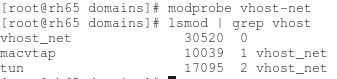
(2)启动一个虚拟机,在客户机中使用 -net 定义一个 virtio-net 网卡,在主机端使用 -netdev 启动 vhost

(3)在虚拟机端,看到 virtio 网卡使用的 TAP 设备为 tap0。
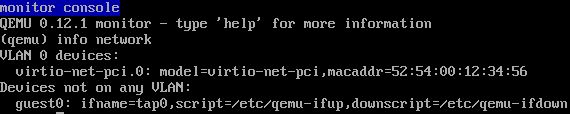
(4)在宿主机中看 vhost-net 被加载和使用了,以及 Linux 桥 br0,它连接物理网卡 eth1 和 客户机使用的 TAP 设备 tap0
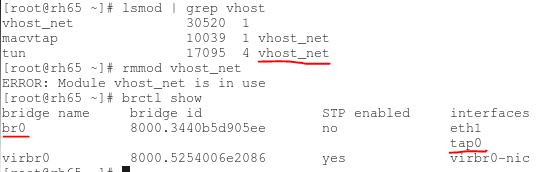
一般来说,使用 vhost-net 作为后端处理驱动可以提高网络的性能。不过,对于一些网络负载类型使用 vhost-net 作为后端,却可能使其性能不升反降。特别是从宿主机到其中的客户机之间的UDP流量,如果客户机处理接受数据的速度比宿主机发送的速度要慢,这时就容易出现性能下降。在这种情况下,使用vhost-net将会是UDP socket的接受缓冲区更快地溢出,从而导致更多的数据包丢失。故这种情况下,不使用vhost-net,让传输速度稍微慢一点,反而会提高整体的性能。
使用 qemu-kvm 命令行,加上“vhost=off”(或没有vhost选项)就会不使用vhost-net,而在使用libvirt时,需要对客户机的配置的XML文件中的网络配置部分进行如下的配置,指定后端驱动的名称为“qemu”(而不是“vhost”)。
<interface type=”network”>
…
<model type=”virtio”/>
<driver name=”qemu”/>
…
</interface>
2.6 virtio-balloon
另一个比较特殊的 virtio 设备是 virtio-balloon。通常来说,要改变客户机所占用的宿主机内存,要先关闭客户机,修改启动时的内存配置,然后重启客户机才可以实现。而 内存的 ballooning (气球)技术可以在客户机运行时动态地调整它所占用的宿主机内存资源,而不需要关闭客户机。该技术能够:
-
当宿主机内存紧张时,可以请求客户机回收利用已分配给客户机的部分内存,客户机就会释放部分空闲内存。若其内存空间不足,可能还会回收部分使用中的内存,可能会将部分内存换到交换分区中。
-
当客户机内存不足时,也可以让客户机的内存气球压缩,释放出内存气球中的部分内存,让客户机使用更多的内存。
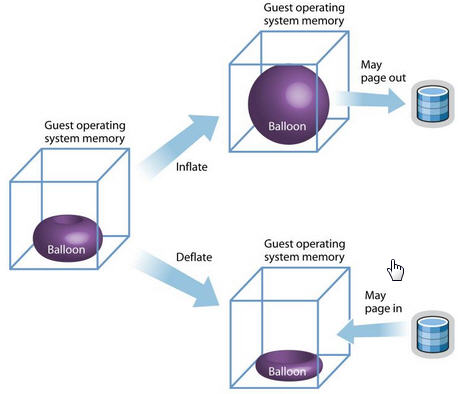
目前很多的VMM,包括 KVM, Xen,VMware 等都对 ballooning 技术提供支持。其中,KVM 中的 Ballooning 是通过宿主机和客户机协同来实现的,在宿主机中应该使用 2.6.27 及以上版本的 Linux内核(包括KVM模块),使用较新的 qemu-kvm(如0.13版本以上),在客户机中也使用 2.6.27 及以上内核且将“CONFIG_VIRTIO_BALLOON”配置为模块或编译到内核。在很多Linux发行版中都已经配置有“CONFIG_VIRTIO_BALLOON=m”,所以用较新的Linux作为客户机系统,一般不需要额外配置virtio_balloon驱动,使用默认内核配置即可。
原理:
-
KVM 发送请求给 VM 让其归还一定数量的内存给KVM。
-
VM 的 virtio_balloon 驱动接到该请求。
-
VM 的驱动是客户机的内存气球膨胀,气球中的内存就不能被客户机使用。
-
VM 的操作系统归还气球中的内存给VMM
-
KVM 可以将得到的内存分配到任何需要的地方。
-
KM 也可以将内存返还到客户机中。
优势和不足:
优势
不足
-
ballooning 可以被控制和监控
-
对内存的调节很灵活,可多可少。
-
KVM 可以归还内存给客户机,从而缓解其内存压力。
-
需要客户机安装驱动
-
大量内存被回收时,会降低客户机的性能。
-
目前没有方便的自动化的机制来管理 ballooning,一般都在 QEMU 的 monitor 中执行命令来实现。
-
内存的动态增加或者减少,可能是内存被过度碎片化,从而降低内存使用性能。
在QEMU monitor中,提供了两个命令查看和设置客户机内存的大小。
-
(qemu) info balloon #查看客户机内存占用量(Balloon信息)
-
(qemu) balloon num #设置客户机内存占用量为numMB
使用实例:
(1)启动一个虚机,内存为 2048M,启用 virtio-balloon

(2)通过 vncviewer 进入虚机,查看 pci 设备
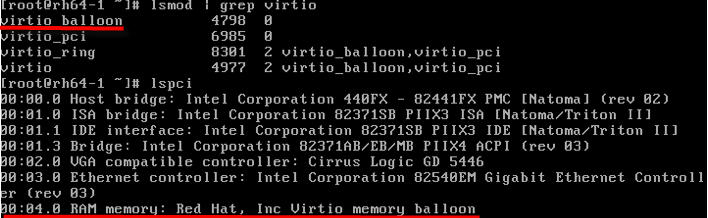
(3)看看内存情况,共 2G 内存

(4)进入 QEMU Monitor,调整 balloon 内存为 500M

(5)回到虚机,查看内存,变为 500 M

2.7 RedHat 的 多队列 Virtio (multi-queue)
目前的高端服务器都有多个处理器,虚拟使用的虚拟CPU数目也不断增加。默认的 virtio-net 不能并行地传送或者接收网络包,因为 virtio_net 只有一个TX 和 RX 队列。而多队列 virtio-net 提供了一个随着虚机的虚拟CPU增加而增强网络性能的方法,通过使得 virtio 可以同时使用多个 virt-queue 队列。
 它在以下情况下具有明显优势:
它在以下情况下具有明显优势:
-
网络流量非常大
-
虚机同时有非常多的网络连接,包括虚拟机之间的、虚机到主机的、虚机到外部系统的等
-
virtio 队列的数目和虚机的虚拟CPU数目相同。这是因为多队列能够使得一个队列独占一个虚拟CPU。
注意:对队列 virtio-net 对流入的网络流工作得非常好,但是对外发的数据流偶尔会降低性能。打开对队列 virtio 会增加中的吞吐量,这相应地会增加CPU的负担。 在实际的生产环境中需要做必须的测试后才确定是否使用。
在 RedHat 中,要使用多队列 virtio-net,在虚机的 XML 文件中增加如下配置:

.png) 然后在主机上运行下面的命令:
然后在主机上运行下面的命令:
ethtool -L eth0 combined M ( 1 <= M <= N)
2.8 Windows 客户机的 virtio 前端驱动
Windows 客户机下的 virtio 前端驱动必须下载后手工安装。 RedHat Linux 这篇文章 说明了在 Windows 客户机内安装virtio 驱动的方法。
参考文档:
-
http://linux.web.cern.ch/linux/centos7/docs/rhel/Red_Hat_Enterprise_Linux-7-Virtualization_Tuning_and_Optimization_Guide-en-US.pdf
-
http://toast.djw.org.uk/qemu.html
-
KVM 官方文档
-
KVM 虚拟化技术实战与解析 任永杰、单海涛 著
-
RedHat Linux 6 官方文档
-
http://www.slideshare.net 中关于 KVM 的一些文档
-
http://www.linux-kvm.org/page/Multiqueue
-
以及部分来自于网络,比如 http://smilejay.com/2012/11/use-ballooning-in-kvm/
(责任编辑:IT)
在 QEMU/KVM 中,客户机可以使用的设备大致可分为三类:
1. 模拟设备:完全由 QEMU 纯软件模拟的设备。
2. Virtio 设备:实现 VIRTIO API 的半虚拟化设备。
3. PCI 设备直接分配 (PCI device assignment) 。
1. 全虚拟化 I/O 设备
KVM 在 IO 虚拟化方面,传统或者默认的方式是使用 QEMU 纯软件的方式来模拟 I/O 设备,包括键盘、鼠标、显示器,硬盘 和 网卡 等。模拟设备可能会使用物理的设备,或者使用纯软件来模拟。模拟设备只存在于软件中。
1.1 原理
过程:
注意:当客户机通过DMA (Direct Memory Access)访问大块I/O时,QEMU 模拟程序将不会把结果放进共享页中,而是通过内存映射的方式将结果直接写到客户机的内存中共,然后通知KVM模块告诉客户机DMA操作已经完成。
这种方式的优点是可以模拟出各种各样的硬件设备;其缺点是每次 I/O 操作的路径比较长,需要多次上下文切换,也需要多次数据复制,所以性能较差。
1.2 QEMU 模拟网卡的实现Qemu 纯软件的方式来模拟I/O设备,其中包括经常使用的网卡设备。Guest OS启动命令中没有传入的网络配置时,QEMU默认分配 rtl8139 类型的虚拟网卡类型,使用的是默认用户配置模式,这时候由于没有具体的网络模式的配置,Guest的网络功能是有限的。 全虚拟化情况下,KVM虚机可以选择的网络模式包括:
分别使用的 qemu-kvm 参数为:
网桥模式是目前比较简单,也是用的比较多的模式,下图是网桥模式下的 VM的收发包的流程。 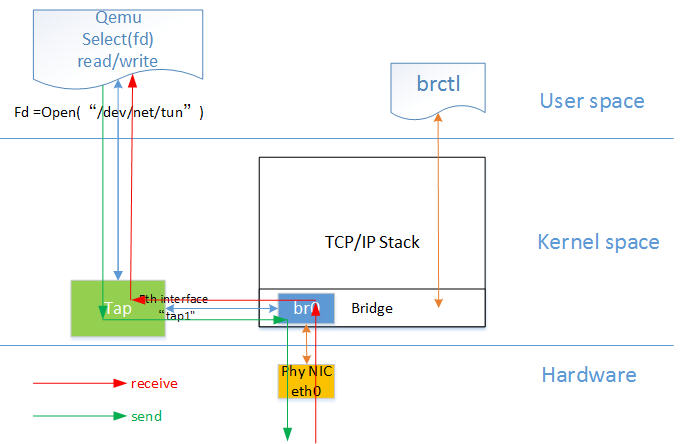 如图中所示,红色箭头表示数据报文的入方向,步骤:
(引用自 http://luoye.me/2014/07/17/netdev-virtual-1/) 1.3 RedHat Linux 6 中提供的模拟设备
注意:RedHat Linux KVM 不支持 SCSI 模拟。
在不显式指定使用其它类型设备的情况下,KVM 虚机将使用这些默认的虚拟设备。比如上面描述的默认情况下 KVM 虚机默认使用rtl8139网卡。比如,在 RedHat Linxu 6.5 主机上启动KVM RedHat Linux 6.4 虚机后,登录虚机,查看 pci 设备,可以看到这些模拟设备:

当使用 “-net nic,model=e1000” 指定网卡model 为 e1000 时,
 1.4 qemu-kvm 关于磁盘设备和网络的主要选项
对于网卡来说,你可以使用 modle 参数指定虚拟网络的类型。 RedHat Linux 6 所支持的虚拟网络类型有: [root@rh65 isoimages]# kvm -net nic,model=? qemu: Supported NIC models: ne2k_pci,i82551,i82557b,i82559er,rtl8139,e1000,pcnet,virtio 2. 准虚拟化 (Para-virtualizaiton) I/O 驱动 virtio
在 KVM 中可以使用准虚拟化驱动来提供客户机的I/O 性能。目前 KVM 采用的的是 virtio 这个 Linux 上的设备驱动标准框架,它提供了一种 Host 与 Guest 交互的 IO 框架。
2.1 virtio 的架构
KVM/QEMU 的 vitio 实现采用在 Guest OS 内核中安装前端驱动 (Front-end driver)和在 QEMU 中实现后端驱动(Back-end)的方式。前后端驱动通过 vring 直接通信,这就绕过了经过 KVM 内核模块的过程,达到提高 I/O 性能的目的。

纯软件模拟的设备和 Virtio 设备的区别:virtio 省去了纯模拟模式下的异常捕获环节,Guest OS 可以和 QEMU 的 I/O 模块直接通信。
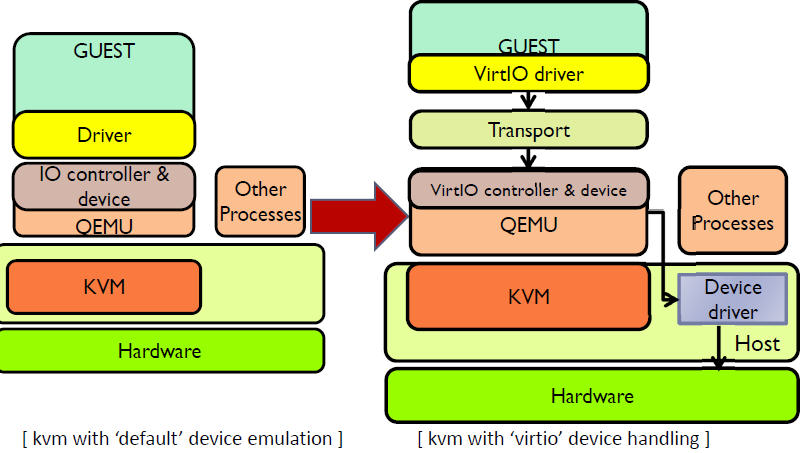
使用 Virtio 的完整虚机 I/O流程:

Host 数据发到 Guest:
1. KVM 通过中断的方式通知 QEMU 去获取数据,放到 virtio queue 中
2. KVM 再通知 Guest 去 virtio queue 中取数据。
2.2 Virtio 在 Linux 中的实现
Virtio 是在半虚拟化管理程序中的一组通用模拟设备的抽象。这种设计允许管理程序通过一个应用编程接口 (API)对外提供一组通用模拟设备。通过使用半虚拟化管理程序,客户机实现一套通用的接口,来配合后面的一套后端设备模拟。后端驱动不必是通用的,只要它们实现了前端所需的行为。因此,Virtio 是一个在 Hypervisor 之上的抽象API接口,让客户机知道自己运行在虚拟化环境中,进而根据 virtio 标准与 Hypervisor 协作,从而客户机达到更好的性能。

Linux 内核中实现的五个前端驱动程序:
Guest OS 中,在不使用 virtio 设备的时候,这些驱动不会被加载。只有在使用某个 virtio 设备的时候,对应的驱动才会被加载。每个前端驱动器具有在管理程序中的相应的后端的驱动程序。
以 virtio-net 为例,解释其原理:
(1)virtio-net 的原理:
它使得:
(2)virtio-net 的流程:
总结 Virtio 的优缺点:
2.3 使用 virtio 设备 (以 virtio-net 为例)使用 virtio 类型的设备比较简单。较新的 Linux 版本上都已经安装好了 virtio 驱动,而 Windows 的驱动需要自己下载安装。 (1)检查主机上是否支持 virtio 类型的网卡设备
[root@rh65 isoimages]# kvm -net nic,model=?
qemu: Supported NIC models: ne2k_pci,i82551,i82557b,i82559er,rtl8139,e1000,pcnet,virtio
(2)指定网卡设备model 为 virtio,启动虚机
(3)通过 vncviewer 登录虚机,能看到被加载了的 virtio-net 需要的内核模块
(4)查看 pci 设备
其它 virtio 类型的设备的使用方式类似 virtio-net。 2.4 vhost-net (kernel-level virtio server)前面提到 virtio 在宿主机中的后端处理程序(backend)一般是由用户空间的QEMU提供的,然而如果对于网络 I/O 请求的后端处理能够在在内核空间来完成,则效率会更高,会提高网络吞吐量和减少网络延迟。在比较新的内核中有一个叫做 “vhost-net” 的驱动模块,它是作为一个内核级别的后端处理程序,将virtio-net的后端处理任务放到内核空间中执行,减少内核空间到用户空间的切换,从而提高效率。 根据 KVM 官网的这篇文章,vhost-net 能提供更低的延迟(latency)(比 e1000 虚拟网卡低 10%),和更高的吞吐量(throughput)(8倍于普通 virtio,大概 7~8 Gigabits/sec )。 vhost-net 与 virtio-net 的比较:
vhost-net 的要求:
qemu-kvm 命令的 -net tap 有几个选项和 vhost-net 相关的: -net tap,[,vnet_hdr=on|off][,vhost=on|off][,vhostfd=h][,vhostforce=on|off]
vhost-net 的使用实例: (1)确保主机上 vhost-net 内核模块被加载了
(2)启动一个虚拟机,在客户机中使用 -net 定义一个 virtio-net 网卡,在主机端使用 -netdev 启动 vhost
(3)在虚拟机端,看到 virtio 网卡使用的 TAP 设备为 tap0。
(4)在宿主机中看 vhost-net 被加载和使用了,以及 Linux 桥 br0,它连接物理网卡 eth1 和 客户机使用的 TAP 设备 tap0
一般来说,使用 vhost-net 作为后端处理驱动可以提高网络的性能。不过,对于一些网络负载类型使用 vhost-net 作为后端,却可能使其性能不升反降。特别是从宿主机到其中的客户机之间的UDP流量,如果客户机处理接受数据的速度比宿主机发送的速度要慢,这时就容易出现性能下降。在这种情况下,使用vhost-net将会是UDP socket的接受缓冲区更快地溢出,从而导致更多的数据包丢失。故这种情况下,不使用vhost-net,让传输速度稍微慢一点,反而会提高整体的性能。 使用 qemu-kvm 命令行,加上“vhost=off”(或没有vhost选项)就会不使用vhost-net,而在使用libvirt时,需要对客户机的配置的XML文件中的网络配置部分进行如下的配置,指定后端驱动的名称为“qemu”(而不是“vhost”)。 <interface type=”network”> … <model type=”virtio”/> <driver name=”qemu”/> … </interface> 2.6 virtio-balloon另一个比较特殊的 virtio 设备是 virtio-balloon。通常来说,要改变客户机所占用的宿主机内存,要先关闭客户机,修改启动时的内存配置,然后重启客户机才可以实现。而 内存的 ballooning (气球)技术可以在客户机运行时动态地调整它所占用的宿主机内存资源,而不需要关闭客户机。该技术能够:
目前很多的VMM,包括 KVM, Xen,VMware 等都对 ballooning 技术提供支持。其中,KVM 中的 Ballooning 是通过宿主机和客户机协同来实现的,在宿主机中应该使用 2.6.27 及以上版本的 Linux内核(包括KVM模块),使用较新的 qemu-kvm(如0.13版本以上),在客户机中也使用 2.6.27 及以上内核且将“CONFIG_VIRTIO_BALLOON”配置为模块或编译到内核。在很多Linux发行版中都已经配置有“CONFIG_VIRTIO_BALLOON=m”,所以用较新的Linux作为客户机系统,一般不需要额外配置virtio_balloon驱动,使用默认内核配置即可。
原理:
优势和不足:
在QEMU monitor中,提供了两个命令查看和设置客户机内存的大小。
(1)启动一个虚机,内存为 2048M,启用 virtio-balloon
(2)通过 vncviewer 进入虚机,查看 pci 设备
(3)看看内存情况,共 2G 内存
(4)进入 QEMU Monitor,调整 balloon 内存为 500M
(5)回到虚机,查看内存,变为 500 M
2.7 RedHat 的 多队列 Virtio (multi-queue)
目前的高端服务器都有多个处理器,虚拟使用的虚拟CPU数目也不断增加。默认的 virtio-net 不能并行地传送或者接收网络包,因为 virtio_net 只有一个TX 和 RX 队列。而多队列 virtio-net 提供了一个随着虚机的虚拟CPU增加而增强网络性能的方法,通过使得 virtio 可以同时使用多个 virt-queue 队列。

它在以下情况下具有明显优势:
注意:对队列 virtio-net 对流入的网络流工作得非常好,但是对外发的数据流偶尔会降低性能。打开对队列 virtio 会增加中的吞吐量,这相应地会增加CPU的负担。 在实际的生产环境中需要做必须的测试后才确定是否使用。
在 RedHat 中,要使用多队列 virtio-net,在虚机的 XML 文件中增加如下配置:
 .png)
然后在主机上运行下面的命令:
ethtool -L eth0 combined M ( 1 <= M <= N)
2.8 Windows 客户机的 virtio 前端驱动
Windows 客户机下的 virtio 前端驱动必须下载后手工安装。 RedHat Linux 这篇文章 说明了在 Windows 客户机内安装virtio 驱动的方法。
参考文档:
(责任编辑:IT) |